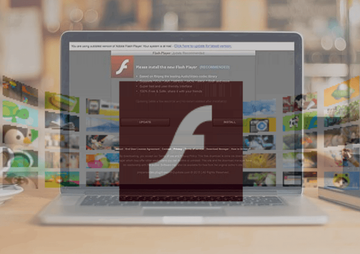Apprenez comment supprimer les faux virus de mise à jour Adobe Flash Player de Mac et comment empêcher ainsi le navigateur d'être redirigé vers des sites d'installation de logiciels malveillants.
Mise à jour:
Le virus de mise à jour Adobe Flash Player est l'un des moyens les plus courants utilisés par les cybercriminels pour tenter de déposer du code nuisible sur un Mac. Il fonctionne généralement en tandem avec des menaces telles que de faux utilitaires système qui signalent des problèmes inexistants et tentent ainsi de manipuler les utilisateurs pour qu'ils activent la copie sous licence du scareware. Ce type de ruse peut être utilisé pour promouvoir des applications indésirables comme Mac Auto Fixer ou Mac Cleanup Pro. Tous deux lanceront de fausses analyses du système hôte et prétendent détecter des centaines de problèmes - au final, des problèmes qui ne sont pas réels. Les utilisateurs Mac visés sont donc confrontés à un double scénario de contamination, où ils rencontrent d'abord des cas récurrents et très gênants de réacheminement de navigateur et subissent ensuite les conséquences d'une activité logicielle contrefaite. C'est la première étape du lavage de cerveau qui est soutenue par les popups de virus de mise à jour d'Adobe Flash Player.
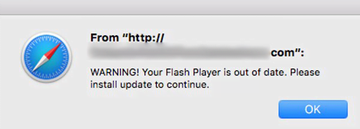
La raison pour laquelle les architectes de cette supercherie ont ajouté le Flash Player au mélange de leurs manigances est probablement dû au fait qu'il s'agit d'un programme couramment utilisé et auquel la plupart des utilisateurs font confiance. La mise en garde n'est qu'un morceau de code complètement différent, camouflé comme le logiciel explicitement indiqué. Cette partie de l'incursion est généralement isolée du navigateur Web, bien qu'il y ait de rares cas où les fenêtres contextuelles erronées apparaissent lorsque le navigateur est fermé. Le virus se manifeste par des redirections aléatoires vers un site qui affiche instantanément une alerte popup indiquant "Adobe Flash Player n'est plus à jour". Pendant ce temps, une invite en haut de la mise en page peut souligner à tort que "la dernière version d'Adobe Flash Player est nécessaire pour encoder et/ou décoder (lire) les fichiers audio en haute qualité". Tout le monde aime le contenu multimédia de qualité, donc beaucoup d'utilisateurs finissent par tomber dans le piège.
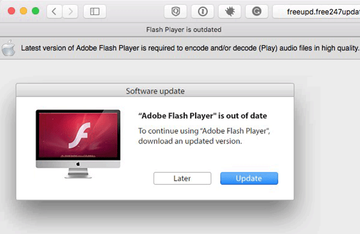
Dans toutes ces situations défavorables, ceux qui prêtent attention aux détails remarqueront qu'il y a quelque chose qui ne va pas lors d'une telle recommandation. Tout d'abord, l'URL du site Web qui génère ces popups de mise à jour Adobe Flash Player est un révélateur. Évidemment, cela n'a rien à voir avec le véritable fournisseur, étant clairement conçu pour imiter le workflow de mise à jour légitime. De plus, malgré le fait que les alertes peuvent fournir un bouton pour se désabonner, comme "Plus tard" ou "Annuler", cliquer dessus ne fermera probablement pas les dialogues pendant plus de quelques millisecondes. Le script du site Web préconfiguré relancera les publicités, de sorte que les victimes devront peut-être quitter Safari, Chrome, Firefox - ou n'importe quel navigateur infecté - pour se débarrasser de ces fausses notifications.
Il est donc recommandé de télécharger Combo Cleaner et de scanner votre système à la recherche de ces fichiers tenaces. De cette façon, vous pouvez réduire le temps de nettoyage de plusieurs heures à quelques minutes.
Télécharger maintenant Apprenez comment fonctionne Combo Cleaner. Si l'utilitaire repère du code malveillant, vous devrez acheter une licence pour vous en débarrasser.Ce scénario de trouble tend à être renforcé par un plugin ou une extension de navigateur malveillant. La fausse aide modifie les paramètres Internet, tels que la page d'accueil ou les paramètres par défaut de recherche, et peut même interférer avec le preset du serveur DNS. C'est ce qui cause les redirections en premier lieu. Que se passe-t-il si vous cliquez sur "OK" et que vous téléchargez la mise à jour d'Adobe Flash Player? Ce sera une toute nouvelle couche d'attaque. Le programme nuisible affilié établira la persistance sur le Mac en s'ajoutant aux éléments de connexion et en utilisant des mécanismes d'évasion antivirus. Ensuite, il commencera à lancer des analyses du macOS, prétendant trouver de nombreux problèmes de mémoire et de sécurité à chaque fois. Encore une fois, cette routine vise à faire pression sur la victime pour qu'elle prenne la décision hâtive de payer pour la version sous licence du cyber-imposteur. Voilà pour la tactique. En parlant de correctif pour l'activité virale de mise à jour d'Adobe Flash Player, la seule méthode qui fonctionne consiste à repérer les composants de l'organisme nuisible sur le Mac et à les supprimer. Voir ci-dessous pour savoir comment procéder.
Suppression manuelle du virus de mise à jour de faux Adobe Flash Player pour Mac
Les étapes répertoriées ci-dessous vous guideront à travers la suppression de cette application potentiellement indésirable. Assurez-vous de suivre les instructions dans l'ordre spécifié.
- Ouvrez le dossier Utilitaires comme indiqué ci-dessous
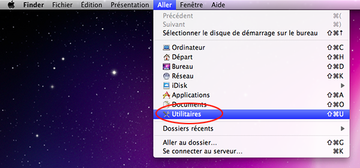
- Localisez l'icône Moniteur d'Activité sur l'écran et double-cliquez dessus
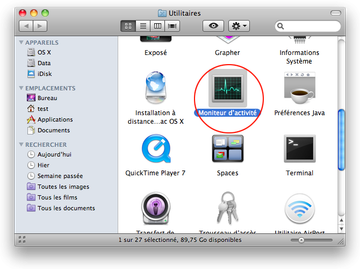
- Sous Moniteur d'activité, trouver une entrée qui semble suspecte et qui ne devrait pas faire partie des processus en cours d'exécution, sélectionnez-la et cliquez sur Quitter le processus
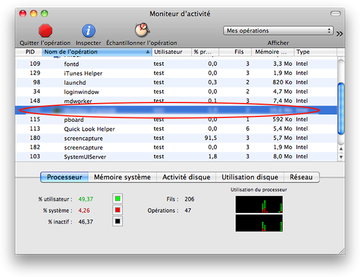
- Une boîte de dialogue devrait apparaître, vous demandant si vous êtes sûr de vouloir quitter le processus de trouble. Sélectionnez l'option Forcer à quitter
- Cliquez à nouveau sur le bouton Aller, mais cette fois sélectionnez Applications dans la liste.
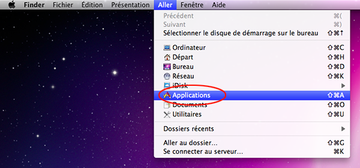
- Trouver l'entrée malveillante sur l'interface, cliquez dessus avec le bouton droit et sélectionnez Déplacer vers la corbeille. Si le mot de passe utilisateur est requis et entrez-le
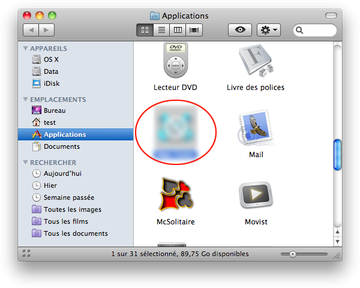
- Maintenant, allez au Menu Apple et choisissez l'option Préférences Système
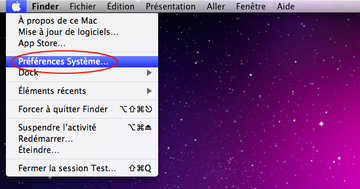
- Sélectionnez Comptes et cliquez sur le bouton Ouverture. Le système affichera la liste des éléments lancés au démarrage de la boîte. Localisez le coupable probable qui n’appartient pas à cet endroit et cliquez sur le bouton "-"
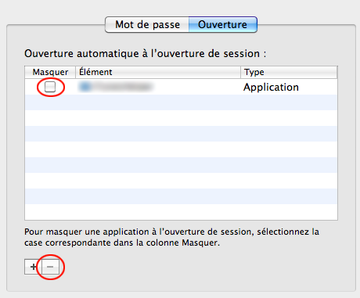
Supprimer Fake Adobe Flash Player Update dans le navigateur web sur Mac
Pour commencer, les paramètres du navigateur web pris en charge par le virus Fake Adobe Flash Player Update redirect devraient être rétablis à leurs valeurs par défaut. Cela va efface la plupart de vos personnalisations, l'historique de votre navigation sur le web et toutes les données temporaires stockées par les sites web, l'interférence malveillante devrait également être supprimée. Voici un aperçu des étapes à suivre pour effectuer cette procédure :
- Supprimer le virus Fake Adobe Flash Player Update de Safari
Ouvrez le navigateur et allez dans le menu Safari. Sélectionnez Préférences Système dans la liste déroulante.
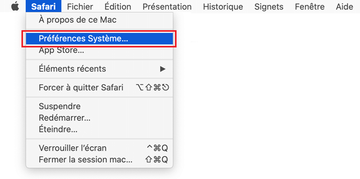
Une fois l'écran Préférences Système affiché, cliquez sur l'onglet Avancées et activez l'option «Afficher le menu de Développement dans la barre des menus».
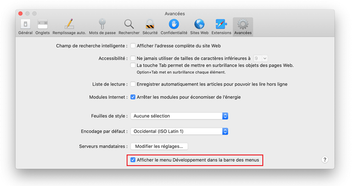
Maintenant que l'entrée Développer a été ajoutée au menu Safari, développez-la et cliquez sur Vider les caches.
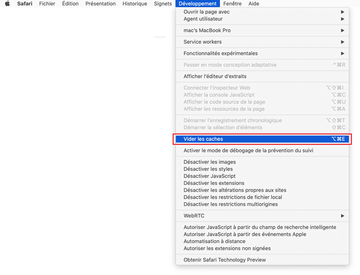
Sélectionnez maintenant Historique dans le menu Safari et cliquez sur Effacer l'historique dans la liste déroulante.
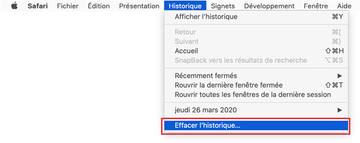
Safari affichera un dialogue vous demandant de préciser la période de temps à laquelle cette action s'appliquera. Sélectionnez tout l'historique pour garantir un effet maximal. Cliquez sur le bouton Effacer l'historique pour confirmer et quitter.
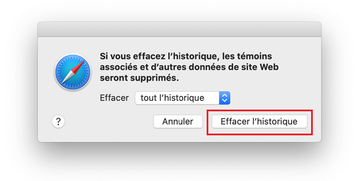
Retournez dans le système Safari Préférences et cliquez sur l'onglet Confidentialité en haut de la page. Trouvez l'option qui dit Gérer les données du site Web et cliquez dessus.
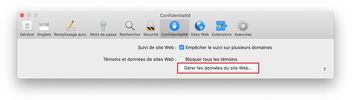
Le navigateur affichera un écran de suivi énumérant les sites web qui ont stocké des données sur vos activités sur Internet. Ce dialogue comprend en outre une brève description de l'effet de la suppression : il se peut que vous soyez déconnecté de certains services et que vous rencontriez d'autres changements de comportement des sites web après la procédure. Si vous êtes d'accord avec cela, allez-y et cliquez sur le bouton Tout supprimer.
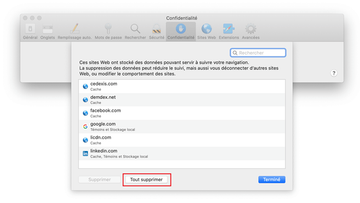
Redémarrer Safari.
- Supprimer Fake Adobe Flash Player Update de Google Chrome
Ouvrez Chrome, cliquez sur l'icône Personnaliser et contrôler Google Chrome (⁝) dans la partie supérieure droite de la fenêtre, et sélectionnez Paramètres dans la liste déroulante.
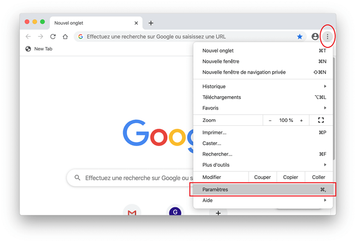
Dans le volet Paramètres, sélectionnez Paramètres avancés.
Faites défiler l'écran jusqu'à la section Réinitialiser les paramètres.
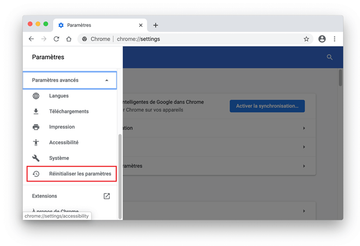
Confirmez la réinitialisation de Chrome dans une boîte de dialogue qui apparaîtra. Une fois la procédure terminée, relancez le navigateur et vérifiez l'absence de logiciels malveillants.
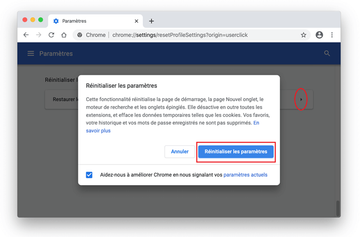
- Supprimer le virus Fake Adobe Flash Player Update de Mozilla Firefox
Ouvrez Firefox et allez dans Aide - Informations de dépanage (ou tapez about:support dans la barre d'URL et appuyez sur Entrée).

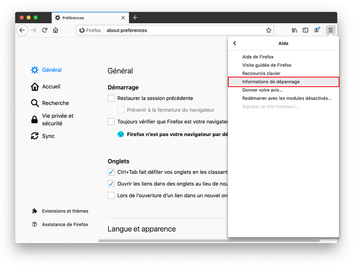
Sur l'écran Informations de dépannage, cliquez sur le bouton Réparer Firefox.
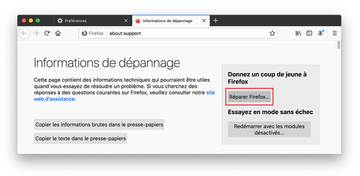
Confirmez les changements prévus et redémarrez Firefox.
Utilisez l'outil automatique pour désinstaller le virus mise à jour de faux Adobe Flash Player de votre Mac
Le logiciel de maintenance et de sécurité pour Mac appelé Combo Cleaner est un outil unique pour détecter et supprimer le virus Fake Adobe Flash Player Update. Cette technique présente des avantages considérables par rapport au nettoyage manuel, car l'utilitaire reçoit des mises à jour horaires des définitions de virus et peut repérer avec précision même les infections Mac les plus récentes.
Par ailleurs, la solution automatique trouvera les fichiers principaux du logiciel malveillant au plus profond de la structure du système, ce qui pourrait autrement être difficile à localiser. Voici un aperçu de la manière de résoudre le problème de Fake Adobe Flash Player Update à l'aide de Combo Cleaner :
Télécharger Combo Cleaner installer. Lorsque cela est fait, double-cliquez sur le fichier combocleaner.dmg et suivez les instructions pour installer l'outil sur votre Mac.
En téléchargeant les applications recommandées sur ce site web, vous acceptez nos Termes et Conditions et notre Politique de Confidentialité. Le scanner gratuit vérifie si votre Mac est infecté. Pour vous débarrasser des logiciels malveillants, vous devez acheter la version Premium de Combo Cleaner.
Ouvrez l'application à partir de votre Launchpad et lancez son exécution pour mettre à jour la base de données des signatures de logiciels malveillants afin de vous assurer qu'elle peut identifier les dernières menaces.
Cliquez sur le bouton Démarrer l'analyse pour vérifier que votre Mac ne présente pas d'activité malveillante ni de problèmes de performances.

Vérifiez les résultats de l'analyse. Si le rapport indique "Aucune menace", vous êtes alors sur la bonne voie avec le nettoyage manuel et vous pouvez procéder en toute sécurité au nettoyage du navigateur web qui risque tout de même de continuer à agir bizarrement en raison des effets secondaires de l'attaque du logiciel malveillant (voir les instructions ci-dessus).

En cas de détection d'un code malveillant par Combo Cleaner, cliquez sur le bouton "Supprimer les éléments sélectionnés" et lancez la suppression de la menace Fake Adobe Flash Player Update ainsi que de tout autre virus, PPI (programme potentiellement indésirable) ou fichier indésirable n'appartenant pas à votre Mac.

Une fois que vous vous êtes assuré à deux reprises que l'application malveillante est désinstallée, la résolution des problèmes au niveau du navigateur peut encore figurer sur votre liste de tâches à accomplir. Si votre navigateur préféré est affecté, reportez-vous à la section précédente de ce tutoriel pour revenir à une navigation sans problème sur le web.
FAQ
Comment désactiver Adobe Flash dans votre navigateur ?
Comment désactiver les notifications de mise à jour d'Adobe Flash Player ?
Si les popups de mise à jour réguliers de Flash Player interrompent vos activités, il est possible de les masquer. Sachez qu'en cliquant sur le bouton Me le rappeler plus tard sur ces notifications, vous reportez simplement le processus, et le message irritant réapparaîtra dans une heure. Voici comment empêcher ces messages d'apparaître sur votre Mac pour de bon :
- Allez à Finder et sélectionnez Préférences système
- Cliquez sur l'icône Flash Player
- Sur l'écran du lecteur Flash, cliquez sur l'onglet Mises à jour dans sa partie supérieure.
- Vous aurez le choix entre les options suivantes : Autoriser Adobe à installer les mises à jour, Notifier l'installation des mises à jour, et Ne jamais vérifier les mises à jour.
- Activez un bouton radio à côté de l'option Ne jamais vérifier les mises à jour. Vous pouvez également autoriser Adobe à installer des mises à jour - dans ce cas, Flash Player sera mis à jour tout seul sans produire de popups.
Est-ce que mettre à jour le Mac supprime les virus ?
Si votre système est déjà infecté par une application malveillante, une mise à jour de MacOS ne résoudra probablement pas le problème. Cela dit, la mise à jour de votre Mac résout les vulnérabilités de sécurité connues afin que vous soyez protégé contre les exploits courants et les virus courants. Un autre avantage de mettre à jour votre Mac dès leur disponibilité, c'est qu'il sera optimisé pour assurer une performance fluide. Gardez à l'esprit qu'une erreur humaine peut compromettre les défenses Mac intégrées, même si elles sont d'excellente qualité.
Est-ce qu'Adobe Flash Player peut causer à votre ordinateur d'être infecté par des virus ?
Non, c'est impossible - à condition de tenir Flash Player à jour et que toutes les nouvelles versions soient installées à partir des sources officielles. Dans la grande majorité des incidents où cet utilitaire est exploité pour déposer des logiciels malveillants sur Mac, les victimes négligent la mise à jour et utilisent des versions très anciennes du produit avec de multiples failles de sécurité non corrigées dans celles-ci.
Les mises à jour Flash diffusées par le biais d'alertes contextuelles sur des sites Web malhonnêtes sont une toute autre histoire. Les clients d'installation intègrent dans ce cas des logiciels malveillants regroupés. Si vous optez pour ce type d'offre, une contamination est pratiquement inévitable. L'article ci-dessus met en évidence les scénarios d'infection les plus courants grâce à de fausses notifications de mise à jour d'Adobe Flash Player. Notez que les utilisateurs Mac sont généralement redirigés vers ces pages de renvoi parce que leur navigateur a été piraté. Il faut donc d'abord éliminer le virus en cause pour remédier à la situation.